
こんにちは、よっしーです。
Windows 10 が発売されてからはや2カ月が経過しましたが、「アップグレードが無料」とはいえ、色々な事情があり Windows 7 を使用されている方も多いはず。私もその1人です。そしてOSを起動する度……

「Windows 10 へのアップグレードをご検討下さい」が出てきます……。
毎日表示されるのは勘弁!ということで、非表示にしました。
なお、作業は自己責任で行って下さい。
常駐プログラムを強制終了させる
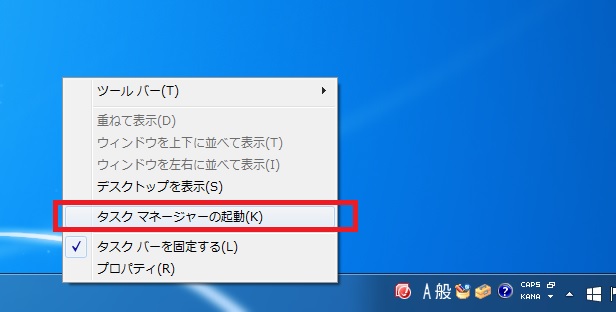
まずはタスクバーを右クリックしてメニューを表示させて、「タスクマネージャーの起動」を選択します。

タスクマネージャーが起動したら、「プロセス」のタブをクリックします。
イメージ名「GWX.exe」を探して下さい。が見つからない時は、右のスクロールバーを上下させて探してみてください。探した項目を選択した状態で、「プロセスの終了」ボタンをクリックしてください。
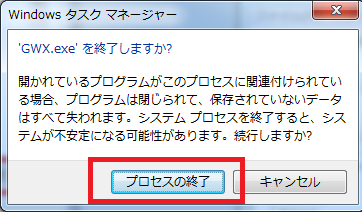
「GWX.exe を終了しますか?」と表示が出たら「プロセスの終了」を選んで下さい。これで「Windows 10 へのアップグレードをご検討下さい」の表示が消えます。
インストールされた更新プログラムを表示から削除する
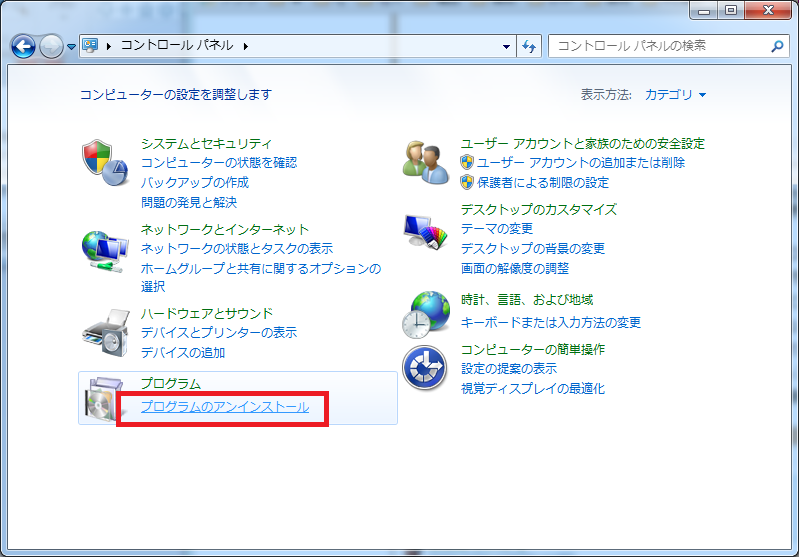
先ほど終了したプログラムをパソコンから削除します。まずはスタートボタンより「コントロールパネル」を開き、「プログラムのアンインストール」を選択します。
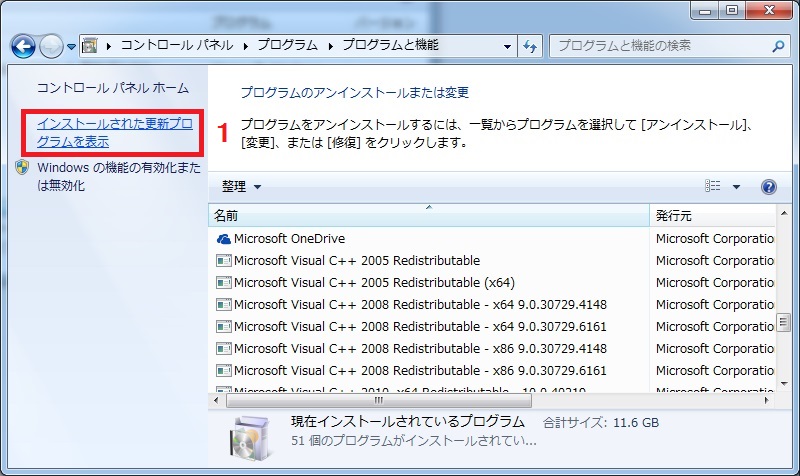
左メニューにある「インストールされた更新プログラムを表示」をクリックします。
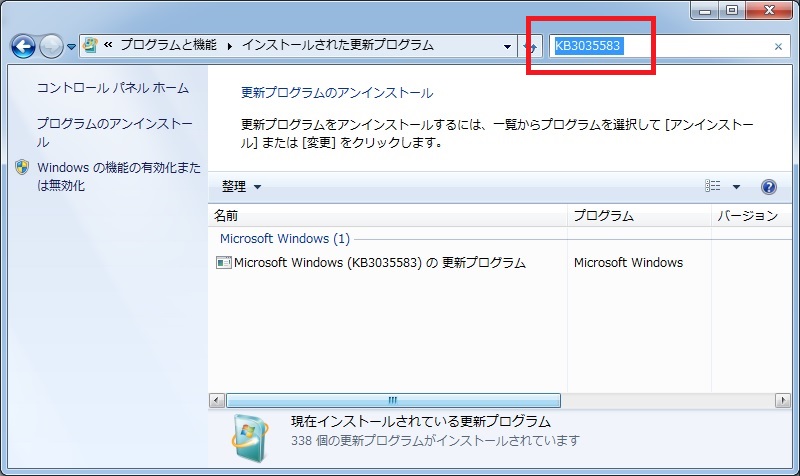
右上の検索ボックスに KB3035583 と入力してください。
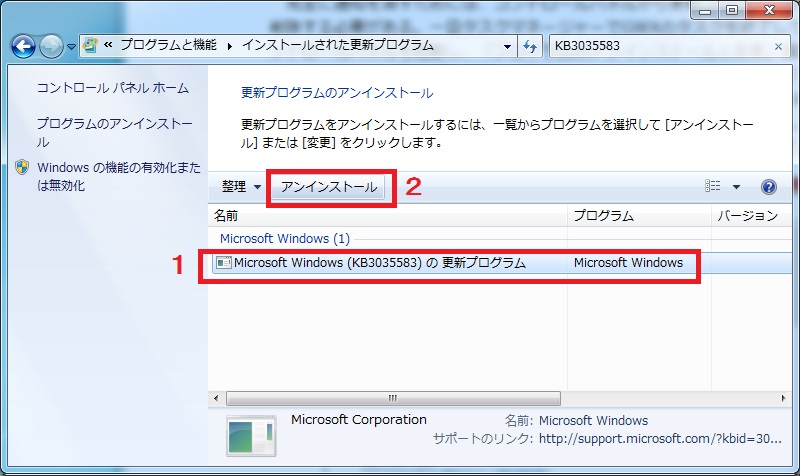
下のリストに表示された「Microsoft Windows (KB3035583) の更新プログラム」をクリックして選択し、その後「アンインストール」をクリックします。アンインストールの確認ウィンドウが表示されるので「はい」を選択します。
パソコンの再起動が要求された場合は再起動して下さい。
更新プログラムから「KB3035583」を非表示にする
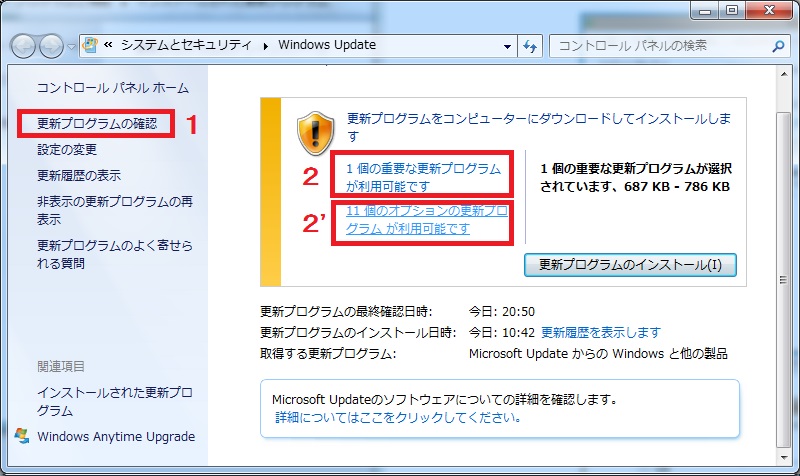
先ほど削除したプログラムを再読込みさせないように設定します。「スタート」ボタンから「すべてのプログラム」を選択し、「Windows Update」を起動します。
1の「更新プログラムの確認」を行った後、2の「○個の重要な更新プログラムが利用可能です」または2’の「○個のオプションの更新プログラムが利用可能です」をクリックします。
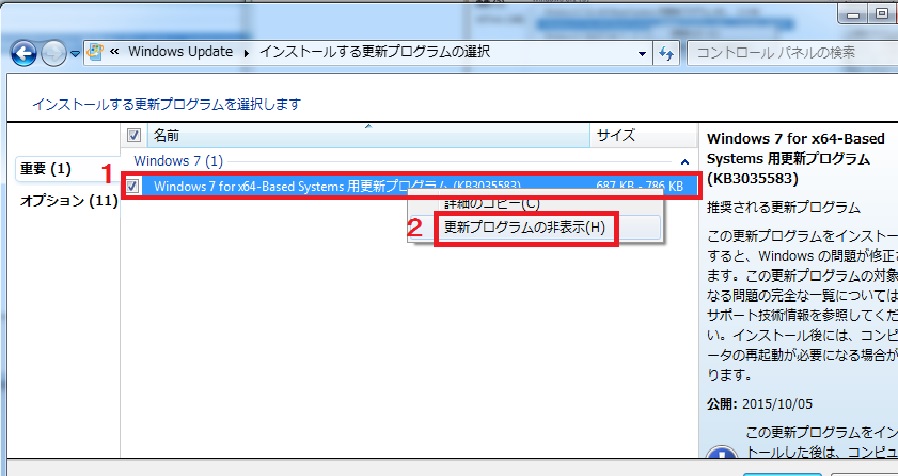
重要の項目内に表示されている Windows 7 for x64-Based System 用更新プログラム (KB3035583) と記載されたアップデート項目を右クリックし、「更新プログラムの非表示」をクリックしてください。
※32ビットOSの場合、Windows 7 for x86-Based System 用更新プログラム (KB3035583) と記載されている場合もあります。
これで完了しました。
さいごに
これでもうアップデート表示にイライラすることもなくなりますね。どうしてもアップデート画面が恋しくなったら Windows Update画面で「非表示の更新プログラムを再表示」を選択、右クリックで表示、その後アップデートすればいつでも会えます。
Windows 7 にサヨナラして Windows 10 にしたい場合はこの手順で戻してくださいね。
この記事を書いた人
- チーフ「よしだ」。2009年入社。座右の銘は「真面目に取り組む」。プログラミング全般、ウェブ製作、ネットワーク関連に強い。趣味は映画鑑賞、海外ドラマが大好き。
最近書いた記事
 ライフスタイル2018年9月22日スタッフ・西さんに贈るサプライズバースディパーティ!
ライフスタイル2018年9月22日スタッフ・西さんに贈るサプライズバースディパーティ! セール情報2018年3月22日パソコン専門店QLiCK 春の新生活応援セール (2018年4月8日まで)
セール情報2018年3月22日パソコン専門店QLiCK 春の新生活応援セール (2018年4月8日まで) ニュース・イベント2017年12月7日パソコン専門店QLiCK 冬のボーナスセール (2017年12月24日まで)
ニュース・イベント2017年12月7日パソコン専門店QLiCK 冬のボーナスセール (2017年12月24日まで) おもしろグッズ2017年6月10日【スマホでVR】格安VRゴーグルを試す!
おもしろグッズ2017年6月10日【スマホでVR】格安VRゴーグルを試す!
